Ninguna herramienta disponible en línea está libre de problemas y Microsoft Teams no es una excepción. La herramienta de colaboración ha ganado mucha audiencia en medio de la pandemia de COVID-19 y con un uso tan extenso, surgen algunos problemas que podrían obstaculizar su rutina diaria de trabajo. Hoy, estamos analizando uno de esos problemas dentro de Microsoft Teams y brindando una forma de solucionarlo usted mismo.
¿Cuál es el problema de ‘Estado desconocido’ dentro de Microsoft Teams?
El problema gira en torno al estado de presencia dentro del perfil de un usuario, que indica la disponibilidad actual y el estado del miembro a otros miembros del grupo u organización. Idealmente, cualquier persona de su organización podrá ver si está en línea o no, en tiempo real.
Relacionado: Cómo descargar y configurar Microsoft Teams gratis
Una gran cantidad de usuarios ahora informa que la aplicación Teams ahora muestra a otros usuarios en una organización como ‘Estado desconocido’, incluso cuando esos usuarios están conectados y conectados. El problema persiste incluso cuando los usuarios participan activamente en una conversación.
Maravilloso, otro fallo de @MicrosoftTeams, como si ya no fuera lo suficientemente malo … no hay mensajes de estado para ningún miembro del equipo. ???
– Eduardo Reyes (@EduardoReyesT) 5 de mayo de 2020
Aunque los usuarios reciben mensajes y llamadas en todos los estados de presencia (salvo No molestar), el hecho de que su disponibilidad sea desconocida para los demás, significa que no puede saber con certeza si están en línea para trabajar, a menos que esté conversando con ellos. El problema parece haberse originado en grandes cantidades a principios del mes pasado y actualmente sigue sin resolverse, como se desprende de esta UserVoice de Teams.
Relacionado: Cómo obtener antecedentes de Microsoft Teams
Como puedes arreglarlo
Por el momento, la única forma de solucionar el problema de ‘Estado desconocido’ en Microsoft Teams es cambiar el modo de coexistencia de su organización de ‘Islas’ a ‘Solo equipos’.
Nota: Para cambiar esta configuración, debe ser el administrador de su organización en Microsoft Teams. En caso de que no sea un administrador de Teams, puede solicitarle al administrador que realice los siguientes cambios en la organización para que la presencia del usuario funcione.
Relacionado: Cómo abrir un chat en Microsoft Teams
Puede hacerlo siguiendo los pasos a continuación:
Paso 1: Abra el centro de administración de Microsoft Teams en su navegador e inicie sesión en su cuenta.
Paso 2: En la barra lateral izquierda, haga clic en Configuración de toda la organización y seleccione Actualización de equipos.
Paso 3: Dentro de la página de actualización de Equipos, abra el menú desplegable junto a ‘Modo de coexistencia’ y seleccione la opción ‘Solo equipos’. 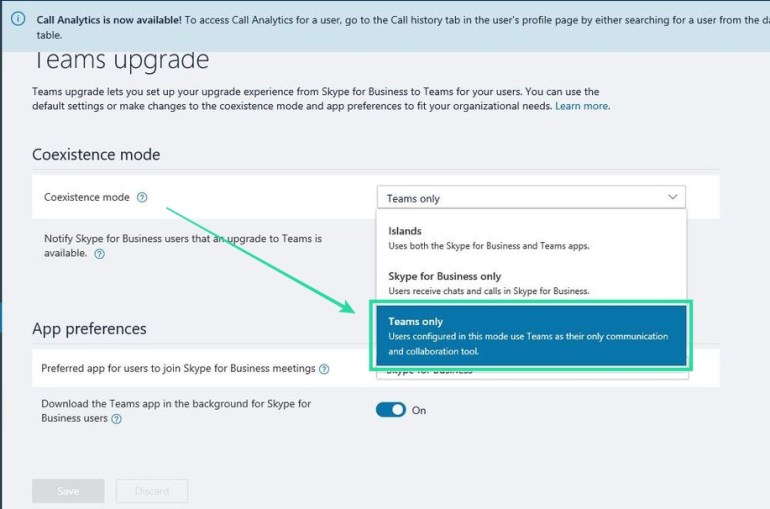
Una vez que seleccione esta opción, todos los usuarios de su organización estarán restringidos para usar solo Teams para la comunicación y la colaboración.
Relacionado: Cómo silenciar todo en Microsoft Teams
Qué más puedes hacer
En caso de que su organización no esté a favor de cambiar al modo ‘Solo equipos’, su única opción es esperar a que Microsoft solucione el problema. En respuesta a un tweet, la compañía confirmó que el problema de “Estado desconocido” es un “problema conocido” y su equipo de desarrollo está trabajando para solucionarlo.
Hola Mike, gracias por comunicarte. Este es un problema conocido y el equipo de desarrollo está trabajando para solucionarlo.
Nosotros apreciamos su paciencia.
– Microsoft Teams (@MicrosoftTeams) 5 de mayo de 2020
Para resolver esto lo más rápido posible, puede votar por una solución dentro de esta UserVoice registrando su dirección de correo electrónico. Cuando lo haga, se le notificará sobre el estado de la solución cuando haya una.
¿Esta publicación te ayudó a resolver el problema de ‘Estado desconocido’ en Microsoft Teams? Háganos saber en la sección de comentarios.
RELACIONADO:
